Windows10下Anaconda+Tensorflow+Keras环境配置
注意!注意!!注意!!!
(重要的事情说三遍)
安装前检查:
1.Tensorflow不支持Anaconda2,Tensorflow也不支持python2.7和python3.7(满满的辛酸泪!)
2.Tensorflow版本和Keras版本越高越好,避免各种Bug
安装过程出现的Bug:
1.报错提示:"from pip._internal.main import main ModuleNotFoundError: No module named 'pip._internal.main"问题
原因分析:python版本不支持(Tensorflow不支持python2.7和python3.7)
解决办法:重新创建虚拟环境
2.报错提示:THESE PACKAGES DO NOT MATCH THE HASHES FROM THE REQUIREMENTS FILE
原因分析:网速较慢,断线等其他原因导致
解决办法:使用命令【pip install --upgrade tensorflow】解决
3.报错提示:python -m pip install --upgrade pip
问题分析:pip版本未更新
解决办法:执行命令 【python -m pip install --upgrade pip】 更新pip版本,记得按回车符确认
详细安装步骤:
一、安装Anaconda环境:
官方下载地址:https://repo.continuum.io/archive/
安装教程请参考:https://docs.anaconda.com/anaconda/install/windows
Anaconda安装之后,在Windows10开始菜单中检查以下所示几项

二、安装Tensorflow:
1.点击 Anaconda Prompt,出现如下界面

2.创建名为tensorflow的虚拟环境:【conda create --name tensorflow python=3.6】
(注意:python版本不能是2.7或者3.7)

3.激活tensorflow虚拟环境:【activate tensorflow】

4.执行tensorflow安装命令:【pip install tensorflow】
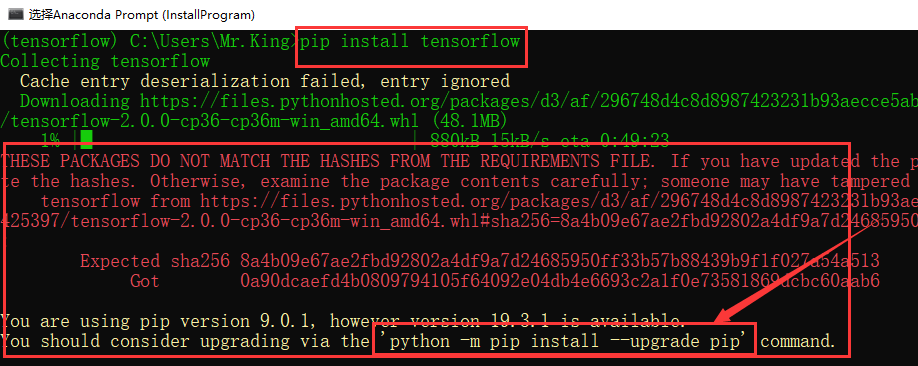
报错提示:python -m pip install --upgrade pip
问题分析:pip版本未更新
解决办法:执行命令 【python -m pip install --upgrade pip】 更新pip版本,记得按回车符确认

5.重新执行【pip install tensorflow】命令
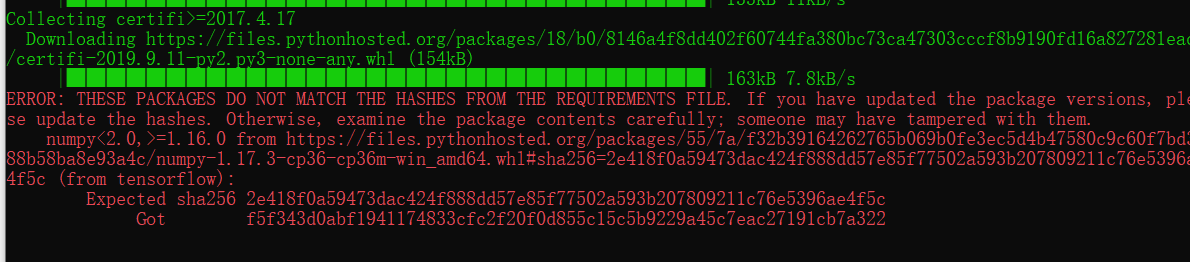
报错提示:THESE PACKAGES DO NOT MATCH THE HASHES FROM THE REQUIREMENTS FILE
原因分析:网速较慢,断线等其他原因导致
解决办法:使用命令【pip install --upgrade tensorflow】解决
6.tensorflow安装成功,如下图所示

二、安装Keras:
1.执行Keras安装命令【pip install keras】,如下图所示
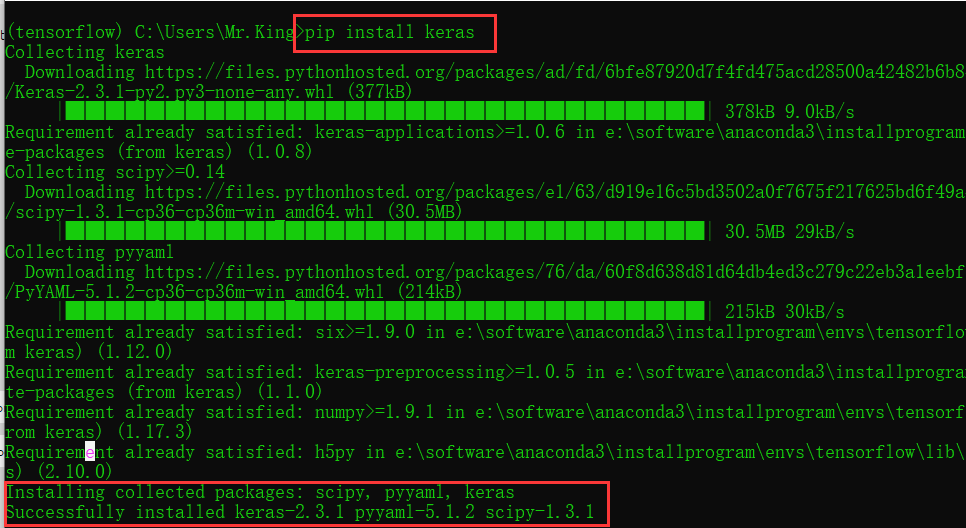
三、tensorflow+keras安装检查:
1.tensorflow虚拟环境下执行python,查看我们创建的tensorflow环境下python版本
2.执行命令【import tensorflow as tf】检查tensorflow是否安装成功,若无报错,则安装成功
3.执行命令【import keras】检查keras是否安装成功,若没有报错,则安装成功,如下图所示

4.执行keras程序
import numpy as np
from keras.models import Sequential
from keras.layers import Dense, Dropout # Generate dummy data
x_train = np.random.random((1000, 20))
y_train = np.random.randint(2, size=(1000, 1))
x_test = np.random.random((100, 20))
y_test = np.random.randint(2, size=(100, 1)) model = Sequential()
model.add(Dense(64, input_dim=20, activation='relu'))
model.add(Dropout(0.5))
model.add(Dense(64, activation='relu'))
model.add(Dropout(0.5))
model.add(Dense(1, activation='sigmoid')) model.compile(loss='binary_crossentropy',
optimizer='rmsprop',
metrics=['accuracy'])
model.fit(x_train, y_train,
epochs=20,
batch_size=128)
score = model.evaluate(x_test, y_test, batch_size=128)
四、分别在Spyders和Pycharm中运行:
Spyders中执行keras程序如下所示:
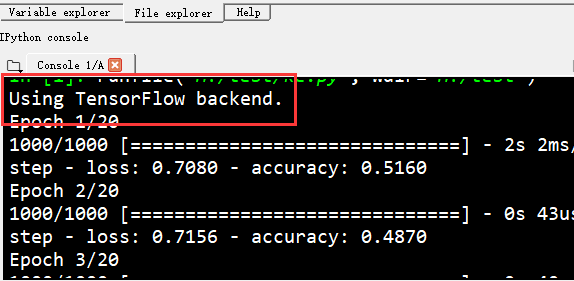
注意事项:请按照如下标注的步骤执行,否则会出现一些错误,若在IDE中报错,我们在命令行窗口首先检查是否安装成,如安装成功则定位问题出现在环境配置上,否则问题出现在安装环境上。
(1)Anaconda命令行窗口检查环境是否安装成功,按照如下步骤执行,若没报错,则说明环境安装成功

(2)打开Anaconda Navigator,然后按照如下步骤执行
- 在Home中Applications on下拉框中选择我们所创建的tensorflow虚拟环境
- 安装Spyder,默认是Install(即没有安装),我们点击Install,安装之后显示Launch(切记不管你之前有没有Spyder客户端,都一定要安装Spyder,原因如下:本地Spyder,它默认是基于base虚拟环境,当我们在执行keras程序时,报错提示无法找到keras和tensorflow,但我们需要在tensorflow这个环境下执行keras程序,所以需要在tensorflow这个虚拟环境下重新安装一次,这样就可以执行我们的keras程序了)
- 点击Spyder下的Launch,然后执行上述keras程序便可

Pycharm中执行keras程序如下所示:
- 打开Pycharm创建名为 1106 的Python project
- 将Anaconda中配置好的环境加载到Pycharm:File—>Setting—>Project python—>Project Interpreter 选择我们创建的tensorflow环境,如下,我的tensorflow环境E:\Software\Anaconda3\InstallProgram\envs\tensorflow\python.exe,选中执行右下角Apply和OK

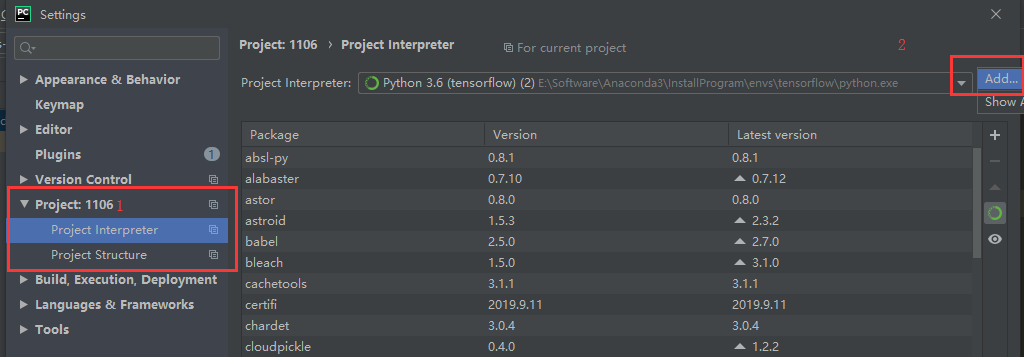
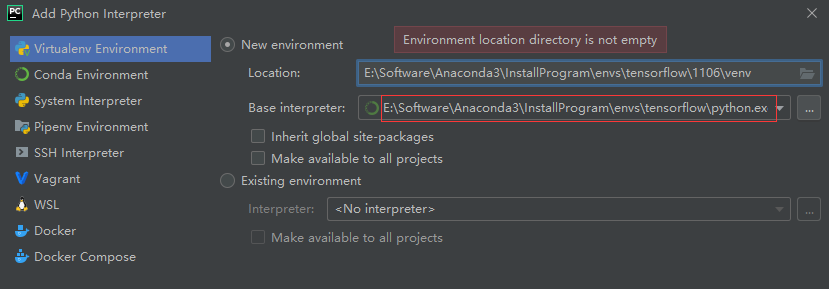
- 执行keras程序,结果如下

参考资料
https://www.cnblogs.com/zeroingToOne/p/8407059.html
https://blog.csdn.net/daodanxiansheng/article/details/88132980
https://blog.csdn.net/lincoco49/article/details/85381383
Windows10下Anaconda+Tensorflow+Keras环境配置的更多相关文章
- pycharm 下使用tensorflow 之环境配置
我们常常看代码使用ide里面看,而且还可以看到调试信息(虽然tensorflow有专门的调试介绍哈) 但是,常常代码在终端里面执行可以直接执行,但是到pycharm里面就会出现各种问题,常见的就是找不 ...
- conda+豆瓣源配置tensorflow+keras环境
conda+豆瓣源配置tensorflow+keras环境 安装anaconda 打开Anaconda Prompt 创建虚拟环境 conda create -n myenv python=3.5 a ...
- Windows下的Anaconda+OpenCV的环境配置
Windows下的Anaconda+OpenCV的环境配置
- 工具的更新换代 总是要折腾一下Windows10下Java Web 开发环境的配置
Windows10下Java Web 开发环境的配置 由于经常性遗忘,所以整理一下 Java Web 开发环境的搭建与配置,利人利己 主要分为以下几步,需要可以挑着看 Windows下 JDK 的下载 ...
- tensor搭建--windows 10 64bit下安装Tensorflow+Keras+VS2015+CUDA8.0 GPU加速
windows 10 64bit下安装Tensorflow+Keras+VS2015+CUDA8.0 GPU加速 原文见于:http://www.jianshu.com/p/c245d46d43f0 ...
- Tensorflow开发环境配置及其基本概念
Tensorflow开发环境配置及其基本概念 1.1. 安装Tensorflow开发环境 1.1.1. 安装pycharm 1.1.2. 安装pythe3.6 1.1.3. 安装Tensorflow ...
- Windows7+VS2012下OpenGL 4的环境配置
系统环境 Windows 7 Ultimate x64,Visual Studio Ultimate 2012 Update 4,和一块支持OpenGL 4.x的显卡. 准备工作 首先用GPU Cap ...
- LibOpenCM3(一) Linux下命令行开发环境配置
目录 LibOpenCM3(一) Linux下命令行开发环境配置 本文使用 Linux 环境, 硬件为 STM32F103 系列开发板 LibOpenCM3 介绍 LibOpenCM3 是GPL协议( ...
- windows10下Anaconda的安装与tensorflow、opencv的安装与环境配置
刚开始学习tensorflow和opencv这一块的知识,所以用博客这个平台来把自己这段学习的经历与感想写下来. tensorflow和opencv则用Anaconda来下载和配置环境. 下载Anac ...
随机推荐
- 第十七周助教工作总结——NWNU李泓毅
助教博客链接:https://www.cnblogs.com/NWNU-LHY/ 本次作业的要求:软件测试与ALPHA冲刺:https://www.cnblogs.com/nwnu-daizh/p/1 ...
- 反编译pyinstaller打包的exe安装包
PyInstaller将Python文件打包为exe后如何反编译(破解源码)以及防止反编译 在这里分享一些技巧和经验给大家.辛苦撰文分享,转载或引用请保留本文作者信息及文章链接. 作者的环境: win ...
- docker 访问宿主机网络
使用宿主机IP 在安装Docker的时候,会在宿主机安装一个虚拟网关docker0,我们可以使用宿主机在docker0上的IP地址来代替localhost. 首先,使用如下命令查询宿主机IP地址: i ...
- SELECT INTO (insert into) 和 INSERT INTO SELECT (insert into select) 两种表复制语句
1.INSERT INTO SELECT语句 语句形式为:Insert into Table2(field1,field2,...) select value1,value2,... from T ...
- MFC调用CEF实现单页面单COOKIE管理《转》
cookie简单介绍 cookie存储了网站的一些很重要的信息,如用户身份信息.常用设置.设置地理位置等等各种信息.使用cef访问网站时,如果设置了CefSettings.cache_path参数,则 ...
- 《Linux设备驱动程序》编译LDD3的scull驱动问题总结***
由于Linux内核版本更新的原因,LDD3(v2.6.10)提供的源码无法直接使用,下面是本人编译scull源码时出现的一些问题及解决方法.编译环境:Ubuntu 10.04 LTS(kernel v ...
- 透过字节码分析Java动态代理机制。
一.创建动态代理代码 1.创建接口 public interface Subject { void request(); } 2.创建接口实现类 public class RealSubject im ...
- SQLServer 拼接列
想把表里modified_by和source这两列拼接成一行
- Android页面切换
参考地址: http://www.crifan.com/android_how_to_create_new_ui_and_switch_to_another_new_ui/ 想要实现,在Android ...
- golang配置镜像站点
In Linux or macOS, you can execute the below commands. Bash / # Enable the go modules feature export ...
